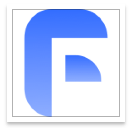通过启用快速查看功能,可在Mac的访达中直接预览音视频文件。选中文件后按空格键启动预览,支持播放及查看分辨率、时长等元数据;安装QLVideo等插件可扩展对MKV、FLAC等格式的支持,执行qlmanage -r命令刷新服务;结合“显示预览”与“画廊”视图模式,可提升多文件浏览效率。

如果您在使用Mac时希望快速查看音视频文件的内容,而无需每次打开播放器,可以通过访达的预览功能直接播放和浏览媒体信息。以下是实现这一操作的具体步骤:
本文运行环境:MacBook Pro,macOS Sonoma
一、启用快速查看功能
快速查看是macOS内置的一项功能,允许用户在不打开应用程序的情况下预览文件内容。对于音视频文件,该功能支持基础播放与元数据展示。
1、在访达中找到需要预览的音视频文件。
2、选中文件后按下键盘上的 空格键,即可启动快速查看模式。
3、在预览窗口中可点击播放按钮开始播放音频或视频。
4、如需查看详细信息,点击预览界面右上角的“i”图标,可显示分辨率、时长、编码格式等元数据。
二、使用访达侧边栏预览插件
通过安装第三方Quick Look插件,可以扩展访达对更多音视频格式的支持,例如MKV、FLAC等非原生兼容格式。
1、下载并安装开源插件 QLVideo 或 QuickLook-Plugin。
2、安装完成后,在终端执行命令以确保插件被系统识别:
输入qlmanage -r并回车,刷新Quick Look服务。
3、重新进入访达,选择一个之前无法预览的视频或音频文件。
4、按下 空格键 检查是否能够正常播放。
三、调整访达显示设置以增强预览体验
优化访达的视图设置可以让预览更加直观,尤其是在浏览多个媒体文件时提升效率。
1、打开访达,进入任意包含音视频文件的文件夹。
2、点击顶部菜单栏的“显示”→“显示预览”(或使用快捷键 Command + Shift + P)。
3、在右侧出现的预览面板中,可以直接播放音频或拖动视频进度条。
4、切换至“画廊”视图模式,可在底部看到缩略图时间轴,便于快速定位视频片段。